Astuce : Personnaliser le centre de contrôle sous iOS 11 !
Globalement, iOS 11 conserve le même design que iOS 10, mais certaines applications ont été revues (dont Messages et Mail). Le plus gros changement visuel concerne autre chose : le centre de contrôle. Il a été totalement re-travaillé.
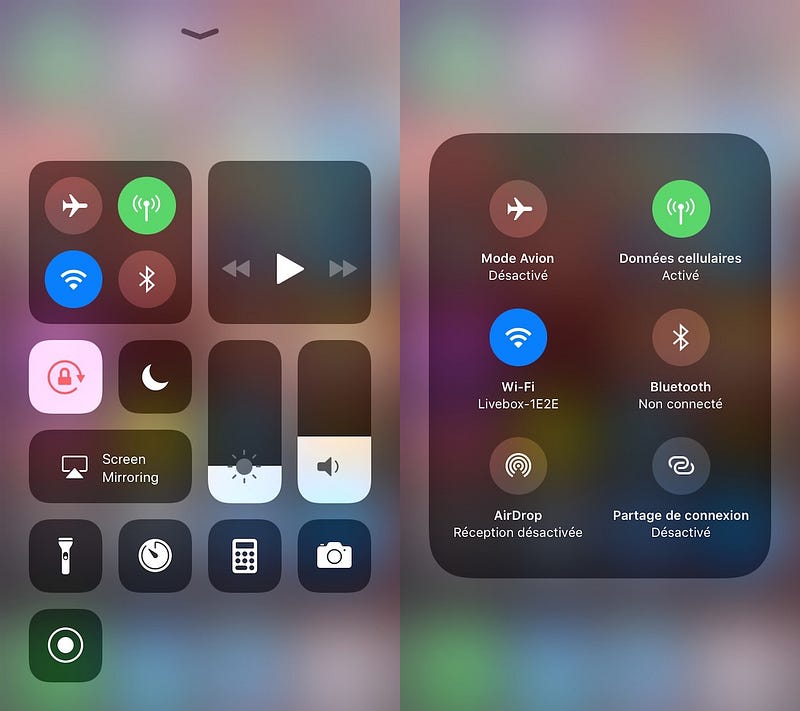
Voici donc le nouveau centre de contrôle sous iOS 11. Il est complet, ils l’ont reconditionné;) ! En effet, les utilisateurs ont maintenant beaucoup plus de choix sur un seul et même écran. Par exemple, une simple pression 3D Touch sur le cadran Mode avion, données cellulaires, Wi-Fi et Bluetooth donne accès à encore plus d’options (voir image ci-dessus). On retrouve Airdrop et Partage de connexion en plus.
Passons maintenant à la partie personnalisation.
En allant dans Réglages > Centre de contrôle, l’utilisateur peut ajouter ou retirer des commandes, c’est désormais vous qui choisissez comment organiser votre centre de contrôle.
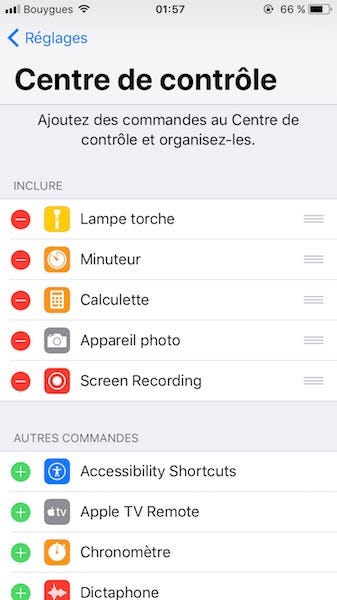
Une fois les éléments sélectionnés, l’utilisateur peut définir leur ordre au niveau du centre de contrôle. Il suffit de faire glisser la commande en question à l’aide du bouton sur la droite de l’écran.
Tout ne peut pas être retiré, mais cela reste nettement mieux que iOS 10 au sein duquel on imposait à votre iPhone reconditionné les réglages et décidait où chaque réglage devait être placé. Pour ceux qui n’utilisent pas la Calculette ou le Minuteur dans le centre de contrôle, il sera possible de les enlever.

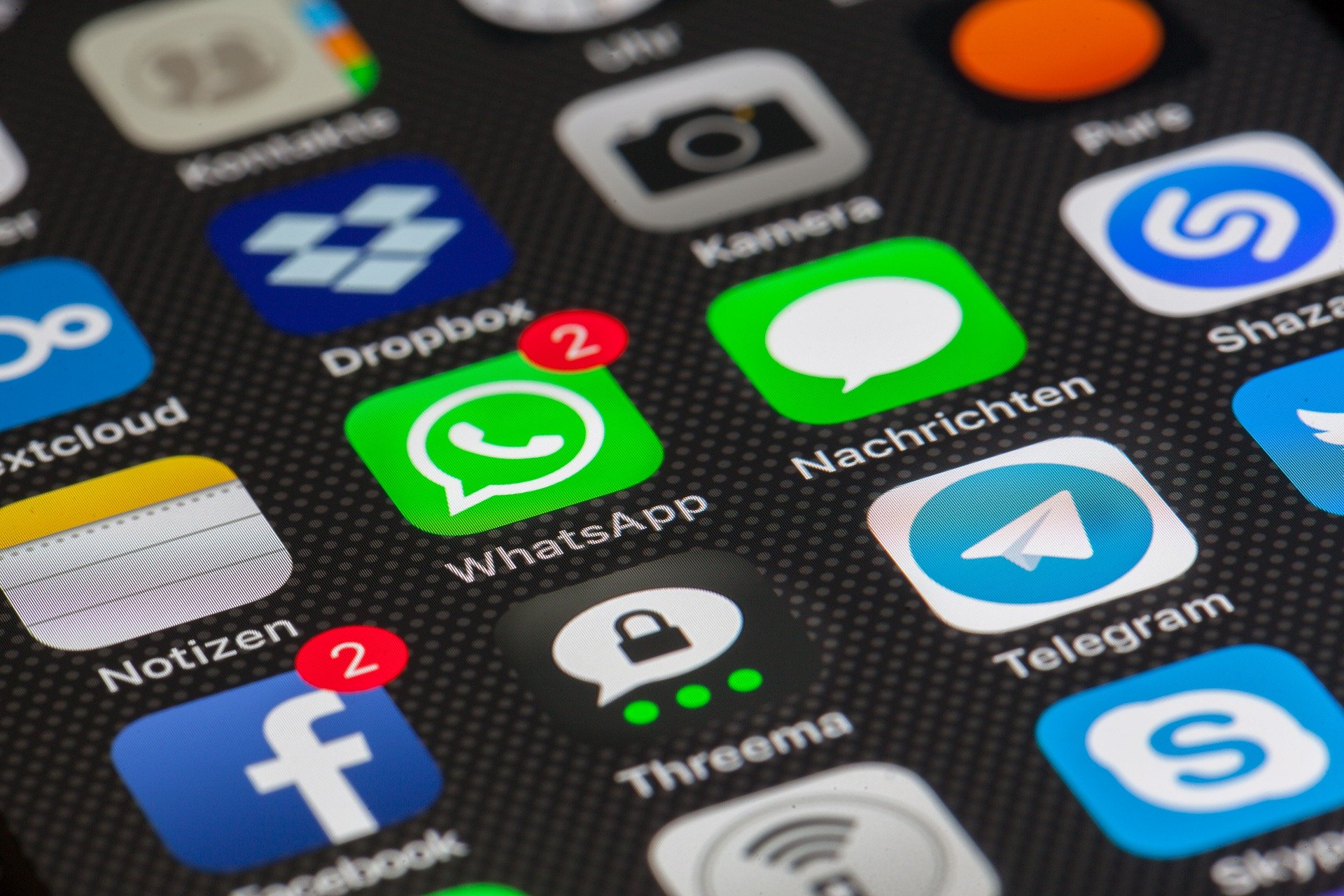
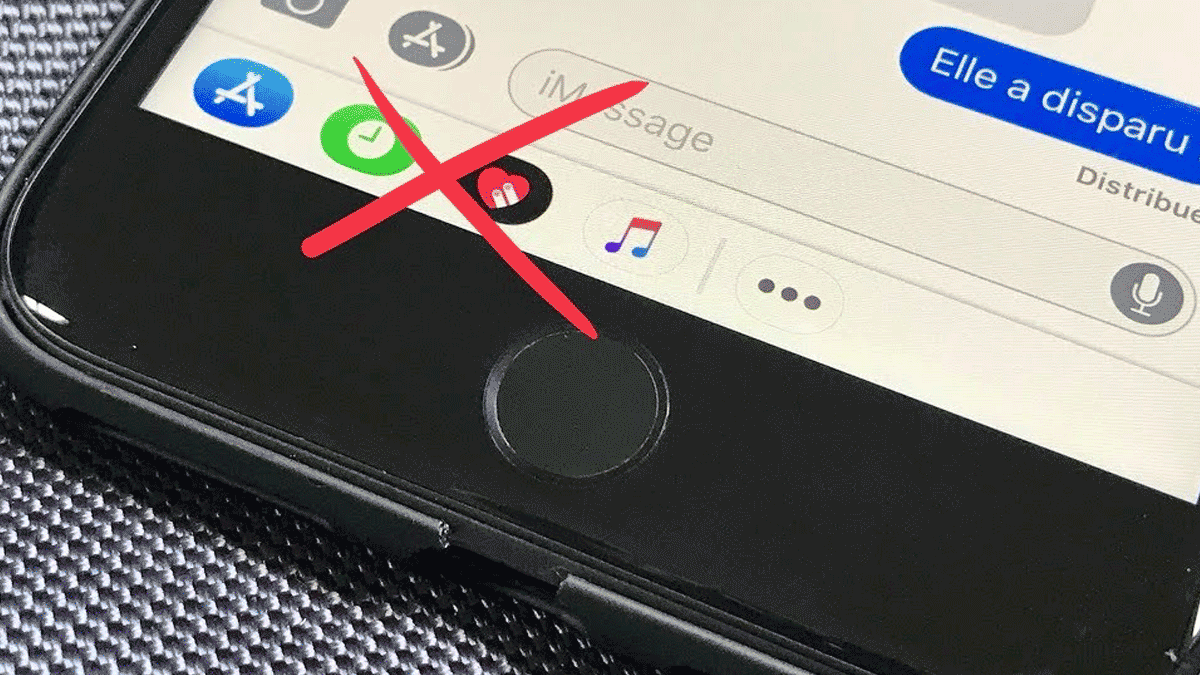

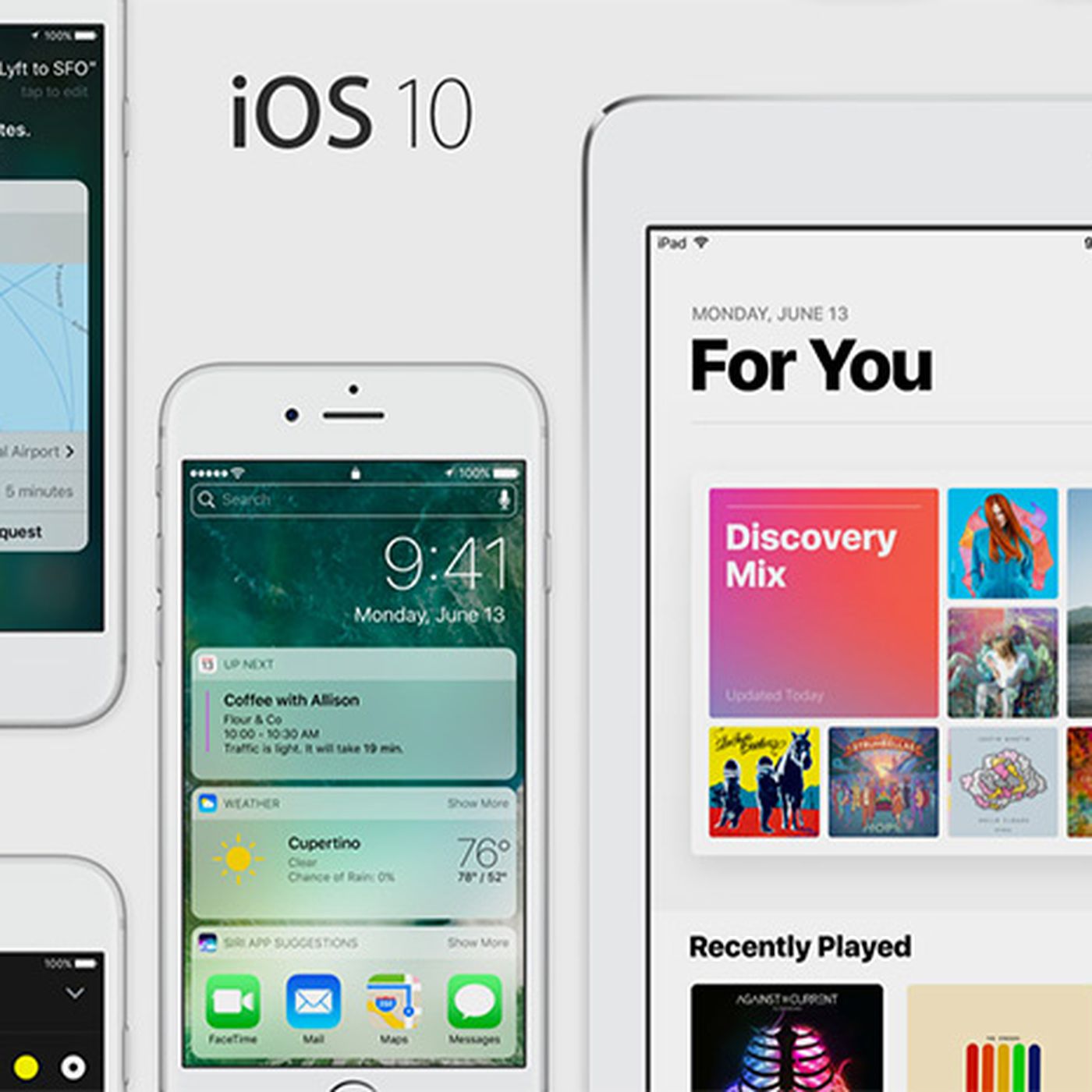

Recent Comments